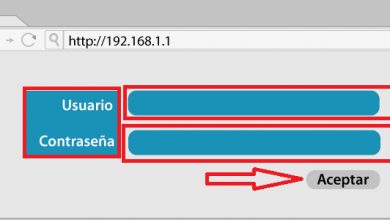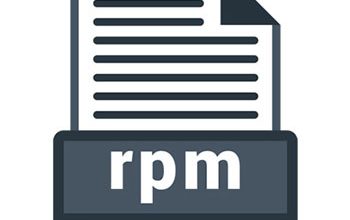Controle individualmente o volume dos aplicativos do Windows no Android
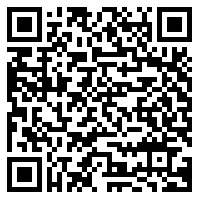
Nessas linhas veremos como controle separadamente le volume aplicações que corremos em nosso computador desktop , tudo isso usando um aplicativo que instalamos em nosso dispositivo baseado no sistema Android do Google.
Mais precisamente, veremos como controlar o volume uma aplicação em execução específico, ou o volume principal de nosso computador , para o qual só teremos que usar os diferentes cursores do aplicativo Android como mencionamos a este o som do equipamento é modificado e personalizado.
Portanto, para que o aplicativo Android funcione, o PC e dispositivo móvel deve primeiro ser conectado ao mesmo réseau , porque atualmente o aplicativo não funciona remotamente. Mais precisamente, estamos falando sobre o aplicativo chamado PCVolumeControl , que teremos que instalar em ambos os dispositivos e depois conectá-lo através do endereço IP local.
Depois de concluir as etapas anteriores para sincronizar dois placas - formes , podemos controlar facilmente o volume dos diferentes aplicações que usamos independentemente. Digamos que isso será muito útil quando estivermos usando nosso jeux favorito ou quando você usa outros aplicativos sem controle de som Por exemplo. Desta forma, podemos usar esses comandos sem fechar ou minimizar a janela do jogo e controlar o volume do smartphones .
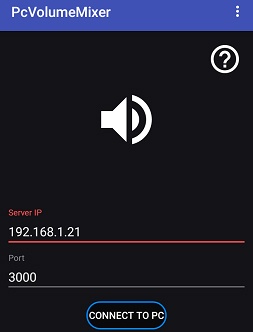
De referir que também temos a possibilidade de especificar a aplicação mais utilizada, como favorita, todas para ter aí acesso mais rápido . Le software usado como cliente no Windows é uma ferramenta de código aberto cujo código-fonte pode ser encontrado em GitHub , enquanto o app android está disponível gratuitamente no Google Play Store .
Como usar o PcVolumeControl para controlar o som do PC
Portanto, uma vez que conseguimos o cliente PCVolumeControl et 'S ter instalado no PC com Windows , nós o abrimos e em sua interface podemos ver o Endereço IP do PC com outros controles. Ao mesmo tempo, podemos fazer essa ferramenta funcionar automaticamente ao iniciar Windows e permanece minimizado na bandeja do sistema.
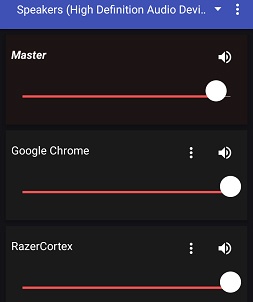
Obviamente, também instalaremos o aplicativo PcVolumeControl em nosso smartphone e entraremos no Endereço IP do PC que aparece no interface inicial que comentamos anteriormente.
Em seguida, basta sincronizar os dois ordenados pressionando o bouton » Conecte ao PC "Na aplicação Android . Assim, se a conexão estiver correta, poderemos ver o nome de todos os aplicativos em execução, bem como um controle deslizante volume para cada um deles, então agora podemos facilmente controlar áudio de um deles.